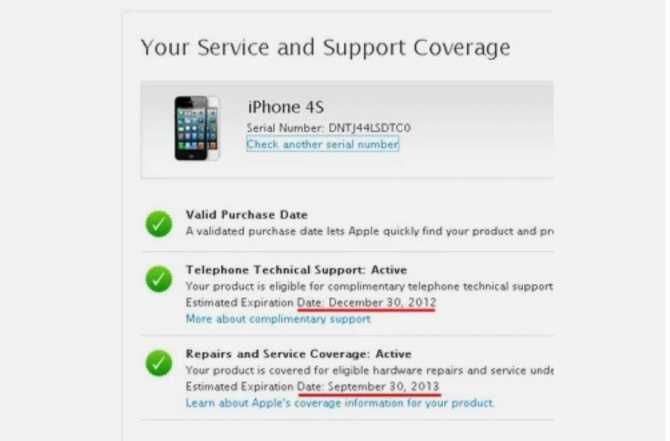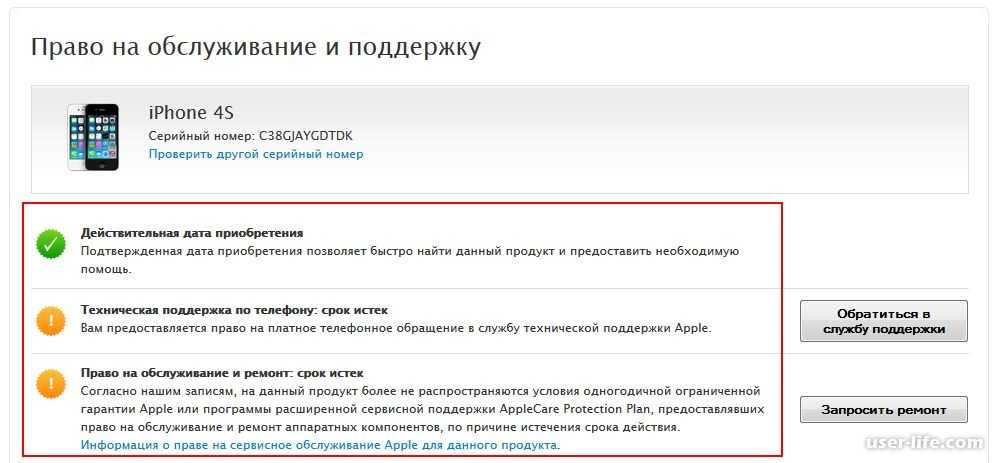Содержание
Как найти серийный номер iPhone, есть ли у вас телефон или нет
Вам когда-нибудь понадобился серийный номер для вашего iPhone и понял, что вы понятия не имели, где найти эту информацию? В этой статье мы рассмотрим несколько разных мест, чтобы проверить серийный номер iPhone, который вам может понадобиться при заполнении форм регистрации и поддержки от Apple или вашей страховой компании. Если у вас есть ваше устройство в руке или нет, и работает ли ваше устройство или нет, у нас много полезных советов для вас, чтобы найти этот существенный серийный номер iPhone; Давайте начнем.
Связанный: Обновлен для 2018 года: самый простой способ узнать вашу модель iPhone (все модели iPhone, номера Поколения)
Apple, серийный номер: что это говорит нам?
Серийный номер на вашем iPhone — это уникальная строка цифр, которая идентифицирует ваше устройство и содержит массу информации, если вы знаете, как ее декодировать. Все, начиная с местоположения фабрики, на которой был изготовлен ваш телефон, а также на дату производства, с моделью, объемом памяти и даже цветом. Вот вам интересная ссылка, если вы хотите узнать больше о том, как декодировать серийный номер на вашем устройстве.
Все, начиная с местоположения фабрики, на которой был изготовлен ваш телефон, а также на дату производства, с моделью, объемом памяти и даже цветом. Вот вам интересная ссылка, если вы хотите узнать больше о том, как декодировать серийный номер на вашем устройстве.
Как найти серийный номер iPhone, если у вас есть устройство Работает
Если у вас есть iPhone 5 или новее, все, что вам нужно сделать, чтобы найти серийный номер вашего устройства:
- Откройте приложение «Настройки».
- Нажмите «Общие».
- Нажмите «О программе».
- Посмотрите страницу вниз, и вы увидите серийный номер вашего iPhone.
Как найти серийный номер для iPhone, если у вас есть устройство, но оно не включается
Есть простой способ найти серийный номер вашего iPhone, если он у вас есть, но не может заставить его включить:
Для более старых iPhone
Если у вас есть более старый iPhone, включая iPhone 3G, 3GS, 4GSM или 4S, просто откройте лоток SIM-карты, и вы увидите серийный номер вашего телефона, выгравированный в задней части лотка.
Для новых iPhone
Для iPhones после 4S серийный номер больше не травится отдельно на лотке SIM. Однако, чтобы не волноваться, вы увидите номер IMEI, выгравированный на задней панели лотка, и Apple тоже примет этот номер, так что вам хорошо идти!
Как найти серийный номер вашего iPhone без телефона
Если вам нужен серийный номер вашего iPhone, но у вас нет своего устройства в руке, у вас все еще есть опции.
Как найти серийный номер iPhone прямо на упаковке
Я всегда хотел бы сохранить коробки, в которые входят продукты Apple, на случай, если я захочу продать или отдать их позже. Оказывается, это хорошая привычка, потому что есть простой способ найти серийный номер вашего iPhone без вашего устройства в руке, вам просто понадобится оригинальная упаковка вашего iPhone. Все, что вам нужно сделать, чтобы найти серийный номер вашего iPhone на его оригинальной упаковке, — это искать стикер штрих-кода; серийный номер прямо там! Если у вас все еще есть оригинал счета или квитанции Apple, серийный номер также будет там.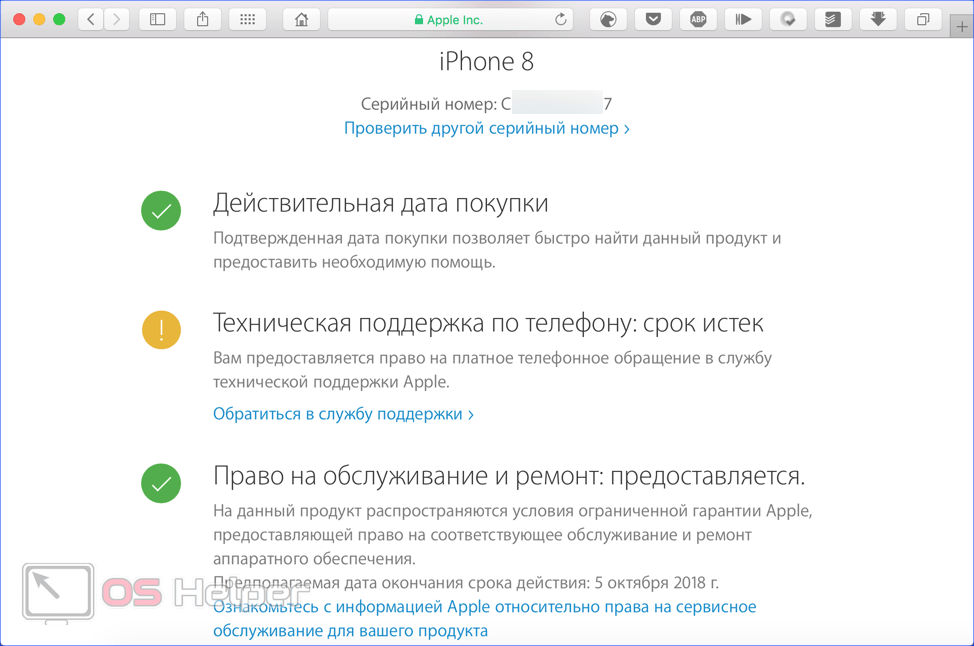
Используйте свой идентификатор Apple для поиска серийного номера вашего iPhone
Это не сработает, если у вас установлена двухфакторная аутентификация для вашей учетной записи Apple ID, и причина заключается в том, что код отправляется на ваш iPhone, чтобы убедиться, что вы можете войти в систему с вашим идентификатором Apple с другого устройства. Если у вас нет доступа к вашему iPhone, вы не сможете получить этот код! Если у вас есть доступ к другому устройству, но у вас нет телефона, просто войдите в свой Apple ID, чтобы найти серийный номер вашего iPhone.
- Войдите в свой Apple ID с помощью этой ссылки.
- Вы увидите страницу с информацией о своей учетной записи, нажмите на свой iPhone в разделе «Устройства».
- Вы увидите список основных сведений о вашем iPhone, включая его серийный номер.
Найдите серийный номер iPhone с iTunes
Надеюсь, вы привыкли регулярно создавать резервные копии своего iPhone в iTunes, это отличный способ сохранить локальную резервную копию, если вам нужно восстановить свой iPhone. iTunes также пригодится, если вам нужен серийный номер вашего iPhone, но у вас нет вашего iPhone. Все, что вам нужно сделать, это:
iTunes также пригодится, если вам нужен серийный номер вашего iPhone, но у вас нет вашего iPhone. Все, что вам нужно сделать, это:
- Откройте iTunes на компьютере, на котором вы создали резервную копию своего iPhone.
- В меню iTunes выберите «Настройки».
- Нажмите «Устройства» в верхней части появившегося окна.
- Там вы увидите свой iPhone вместе с любыми другими устройствами, которые вы создали в iTunes.
Наведите указатель мыши на свой iPhone, и вы увидите список основных данных о вашем телефоне, включая его серийный номер.
Еще нужна помощь? Как связаться с Apple
Если вы все еще не смогли найти серийный номер своего iPhone, обратитесь в компанию Apple, и они будут рады помочь вам решить вашу проблему.
Как проверить серийный номер и номер модели вашего Apple iPhone 12 2021?
Оставить комментарий
/ помощь, iphone 12 / По
Администратор
Этот пост покажет вам, как определить, является ли купленный вами iPhone оригинальным или поддельным, с помощью проверки серийного номера. Вот краткое руководство о том, как получить доступ к серийному номеру и номеру модели нового смартфона iPhone 12 2020 года.
Вот краткое руководство о том, как получить доступ к серийному номеру и номеру модели нового смартфона iPhone 12 2020 года.
Серийный номер — это уникальный код или строка символов, используемая для идентификации элемента, особенно электронных устройств, таких как компьютеры, аудио-, видео- и мобильные устройства.
Серийные номера играют жизненно важную роль в определении идентичности и подлинности продукта. На самом деле, серийные номера — это широко используемая информация, позволяющая узнать, является ли купленный вами iPhone оригинальным или поддельным.
Серийный номер устройств Apple, особенно iPhone, обычно указан в оригинальном чеке или счете-фактуре. Эта информация также может быть найдена через штрих-код, в зависимости от продукта.
Другие способы найти серийный номер iPhone и других устройств iOS — через iTunes и раздел «О программе» в меню настроек устройства.
Если вы новичок в платформе iOS и вам интересно, как получить доступ к этой информации на смартфоне iPhone 12 2020, это руководство поможет вам ее найти.
Следующие шаги приведут вас в меню настроек iPhone 12 2020, где указаны серийный номер, номер модели и другая соответствующая информация. Этот метод также применим к другим устройствам iOS с той же версией iOS.
- Найдите и коснитесь «Общие», чтобы продолжить.
Общие настройки и элементы меню будут загружены на следующем экране.
- Чтобы продолжить демонстрацию, нажмите «О программе».
Появится новое окно, содержащее основную информацию об устройстве.Среди информации, которую вы увидите, есть имя устройства, версия программного обеспечения, название модели, серийный номер и другие соответствующие атрибуты.
- Чтобы проверить подлинность вашего iPhone, скопируйте серийный номер, откройте браузер и перейдите на страницу проверки покрытия на веб-сайте Apple.
На этой странице вы увидите текстовое поле для ввода серийного номера.
- Вставьте серийный номер, который вы скопировали из настроек вашего iPhone, затем нажмите клавишу Enter, чтобы подтвердить ввод.

Если вы видите всплывающее сообщение о том, что серийный номер недействителен, это явно означает, что у вас поддельный iPhone. В остальном устройство подлинное.
Альтернативной информацией, которую вы можете использовать, если серийный номер недоступен, является IMEI/MEID. Эти номера также можно просмотреть в меню настроек, в разделе «О программе» или введя *#06# на клавиатуре приложения телефона.
Я надеюсь, что это поможет вам !
Изучите секретный язык серийных номеров Apple (пока вы еще можете)
Автор:
Brendan Hesse
Мы можем получать комиссию за ссылки на этой странице.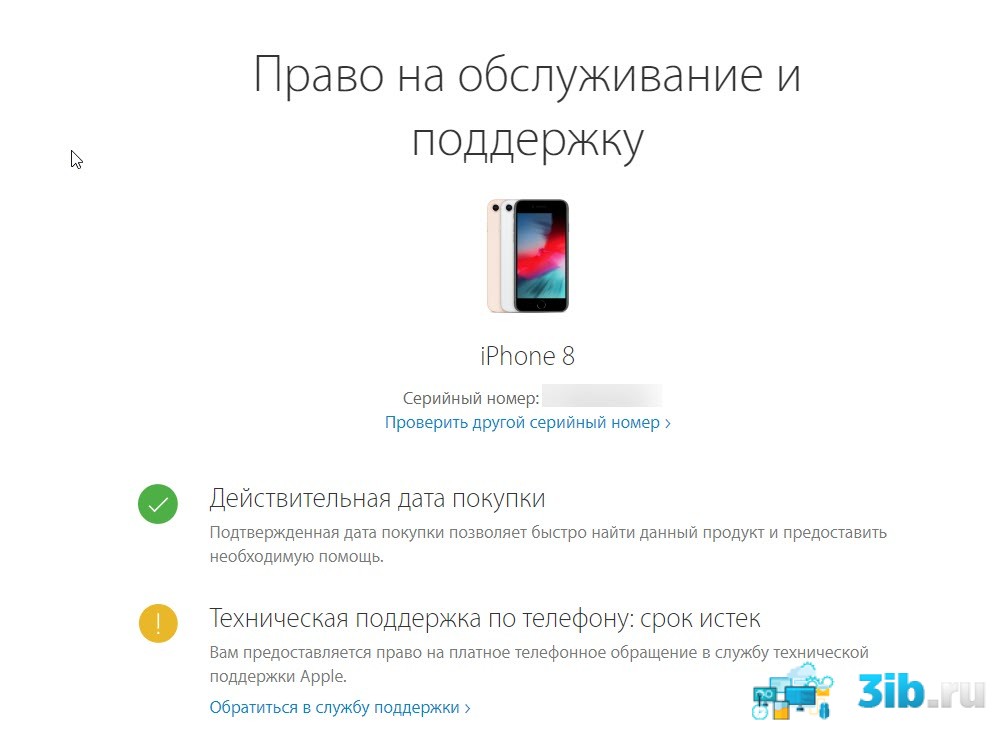
Фото: Николай Антонов (Shutterstock)
В этом году Apple планирует переформатировать свои серийные номера для компьютеров Mac и MacBook. В настоящее время компьютеры Mac используют те же 12-значные буквенно-цифровые серийные коды, что и другие продукты Apple, но вскоре Apple переключит их на рандомизированные строки длиной от 8 до 12 символов.
Это может показаться несущественным изменением, но новые серийные коды усложнят поиск важной информации о новых компьютерах Mac и MacBook. Все устройства Apple, произведенные в период с 2010 по начало 2021 года, имеют серийные коды, в которых указано, где и когда было произведено устройство Apple, конкретный номер модели и аппаратная конфигурация.
Эта информация полезна для пользователей, чтобы знать, когда продукт отзывается из-за производственных ошибок или если коллективный иск касается только устройств из определенного региона; или если вам нужно заменить потерянные или поврежденные детали;. Это также поможет вам определить, является ли восстановленный продукт законным.
У Apple наверняка есть способ расшифровать эти рандомизированные строки на своей стороне, но они не будут полезны для обычных пользователей, которые хотят узнать часть этой информации самостоятельно — по крайней мере, на новых Mac.
К счастью, другие продукты Apple сохранят 12-значный серийный номер, и они по-прежнему печатаются на всех компьютерах Mac и MacBook, выпущенных в период с 2010 по начало 2021 года. Пока ваше устройство Apple имеет 12-значный серийный номер, вы можете использовать чтобы узнать больше о его происхождении.
Как расшифровать серийный номер Apple
Скриншот: Apple
Существуют инструменты, которые сканируют и расшифровывают 12-значные серийные номера Apple, но вы можете прочитать большую часть этой информации самостоятельно, если узнаете, что означает каждая цифра.
Во-первых, вам нужно найти серийный номер вашего устройства. Он часто печатается снаружи устройства, а также доступен в приложении настроек в разделе «Общие» > «О программе» > «Серийный номер». Номер будет выглядеть примерно так: «DMPC8[#][#][#]N70M».
Номер будет выглядеть примерно так: «DMPC8[#][#][#]N70M».
Как только вы его нашли, пришло время его расшифровать. Начиная слева направо, каждый раздел этого номера говорит вам что-то о вашем устройстве. Например, первые две цифры — это идентификатор сборочного завода, который сообщает вам, где было изготовлено ваше устройство Apple:
- 1C, 4H, WQ, F7: Китай
- 7J, YM: Китай — Хон Хай/ Foxconn
- C0: China — Tech Com
- C3: Shenzhen, China — Foxconn
- C7: Шанхай, Китай — Пентагон
- CK: CORDK, Ирландия
- CY, Pt: Korea
- DL, DM: China — Foxconn
- 333333333333333 годы.
- E, SG: Сингапур
- EE, QV, UV: Taiwan
- F: Fremont, California, USA
- F1, F2, FK: ZHENGHOU — FOXCOU — FOXCOU — FOXINSHOU —
- .
 9004 —
9004 — - F1, F2, F2. Фонтан Колорадо, США
- G8, QP, XA, XB: USA
- МБ: Малайзия
- RN: Mexico
- Вм: Pardubice, CZECH -respect — Foxconn
- .
- .
- .
- .
- .
- .
- .
- .
- .
- . RM: Refurbished
Третья цифра обозначает, на какой сборочной линии было изготовлено устройство. Чтобы что-то сделать с этим номером, вам нужно знать этикетки сборочной линии завода. (Он в основном используется для целей обеспечения качества.)
Четвертая и пятая цифры — дата производства. Четвертый символ представляет год, а пятый – неделю. Расшифровка этого не слишком сложна, если вы помните, что означает каждый символ, и готовы немного посчитать, но сопоставить код даты с таблицей на этой странице намного проще.
Остальные семь символов обозначают модель продукта:
- Цифры с 6 по 8 представляют собой рандомизированные коды, гарантирующие, что каждый Устройство, изготовленное на одном заводе в одну и ту же неделю одного года, имеет уникальный серийный номер.

- Цифры с 9 по 11 номер модели и поколения устройства. Все номера моделей продуктов Apple доступны в этом списке.
- Последняя цифра указывает на конфигурацию устройства, например, цвет/вариант хранения и т. д. Они различаются между устройствами. Например, буква «М» в конце серийного номера iPhone указывает на его цвет, а «1» на iPad — конфигурацию оборудования.
Как проверить серийный номер Apple на ваших устройствах
Перейти к содержимому
Hemant Saxena
Серийный номер — это строка символов или уникальный номер, присвоенный продукту. Это помогает в идентификации или отличии от других подобных продуктов. Этот уникальный номер используется при определении гарантийной поддержки продукта или других запросов на техническую поддержку. В сегодняшней статье мы поговорим о том, как найти серийный номер устройств Apple или выполнить проверку серийного номера Apple.
- Найти серийный номер AirPods / AirPod Pro
- Найти серийный номер iPhone и iPad с помощью iTunes
- Как найти серийный номер Apple Watch
- Найти серийный номер Apple HomePod
Во-первых, серийный номер может состоять только из цифр или может быть буквенно-цифровым (содержит как буквы, так и цифры/). Однако в любом случае они исключают букву «О», чтобы избежать путаницы с цифрой «0».
В зависимости от предпочтений производителя серийный номер может быть напечатан на нижней или задней стороне электронного устройства. Точно так же номер может быть напечатан черным цветом на белой этикетке или выгравирован на самом оборудовании.
Как выполнить проверку серийного номера Apple с помощью оригинальной упаковки
Самый простой способ найти серийный номер Apple iPhone , iPad или iPod touch — посмотреть на оригинальную упаковку вашего устройства? Найдите серийный номер и IMEI/MEID на штрих-коде.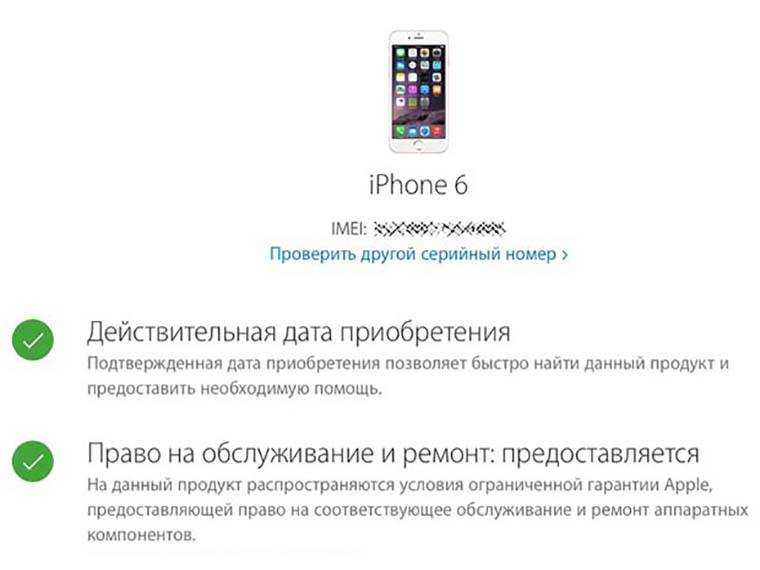 Также проверьте заднюю сторону устройства. Другие способы, с помощью которых вы можете найти это через
Также проверьте заднюю сторону устройства. Другие способы, с помощью которых вы можете найти это через
1] Найдите серийный номер AirPods / AirPod Pro
Первое, на что следует обратить внимание, — это чехол для зарядки. И Airpod, и чехол имеют общий серийный номер. Серийный номер находится на нижней стороне крышки для AirPod 1-го поколения.
С AirPods (2-го поколения) и AirPods Pro каждый AirPod также имеет свой серийный номер, напечатанный на самом AirPod. Однако таким образом сложно выполнить проверку серийного номера Apple Earpods.
Пригодится, если вам нужно отправить наушники AirPods или чехол для зарядки в сервис. Обязательно сверяйтесь с первым серийным номером, напечатанным на крышке корпуса.
Второй способ выполнить проверку серийного номера Apple Airpods — это когда они подключены к вашему устройству iOS. На iPhone выберите «Настройки» > «Основные» > «Об устройстве» > «AirPods».
Серийные номера также напечатаны на оригинальной упаковке. Он находится рядом со штрих-кодом. Если у вас есть оригинальный товарный чек или счет-фактура, он также распечатывается там.
Он находится рядом со штрих-кодом. Если у вас есть оригинальный товарный чек или счет-фактура, он также распечатывается там.
2] Найдите серийный номер iPhone и iPad с помощью iTunes
- Подключите устройство iOS (iPhone/iPad/iPod Touch) к компьютеру и откройте iTunes.
- Затем найдите свое устройство и щелкните вкладку Сводка , чтобы просмотреть информацию о нем.
- Чтобы найти серийный номер iPhone, нажмите «Номер телефона», чтобы найти IMEI/MEID и ICCID.
- Чтобы найти серийный номер iPad (модель с сотовой связью), нажмите Серийный номер, чтобы найти CDN, IMEI/MEID и ICCID.
В качестве альтернативы, если у вас нет устройства с собой, вы можете проверить номер IMEI/MEID. Для этого
- Зайдите в свой Страница учетной записи Apple ID (appleid.apple.com) в веб-браузере на вашем компьютере.
- Войдите в систему, используя Apple ID, который вы используете на устройстве, для которого вам нужен серийный номер или IMEI/MEID.

- Далее прокрутите вниз до раздела Устройства .
Здесь, чтобы проверить серийный номер устройства и номер IMEI/MEID, выберите это устройство. Теперь, если ваше устройство работает под управлением iOS 10.3 или более поздней версии, выберите «Настройки» > [Ваше имя]. Прокрутите вниз, чтобы увидеть устройства, на которых выполнен вход в ваш Apple ID.
Теперь, чтобы просмотреть серийный номер и номер IMEI/MEID, коснитесь имени устройства.
3] Как найти серийный номер Apple Watch
Если вы хотите найти серийный номер своих Apple Watch, откройте приложение «Настройки».
- Затем нажмите Общие > О .
- Здесь прокрутите вниз, чтобы найти серийный номер или IMEI.
- Если у вас нет Apple Watch, вы можете использовать вместо них iPhone:
- На iPhone откройте приложение Apple Watch.
- Коснитесь вкладки My Watch , затем коснитесь «Основные» > «О программе».
- Найдите серийный номер или IMEI.


 9004 —
9004 —